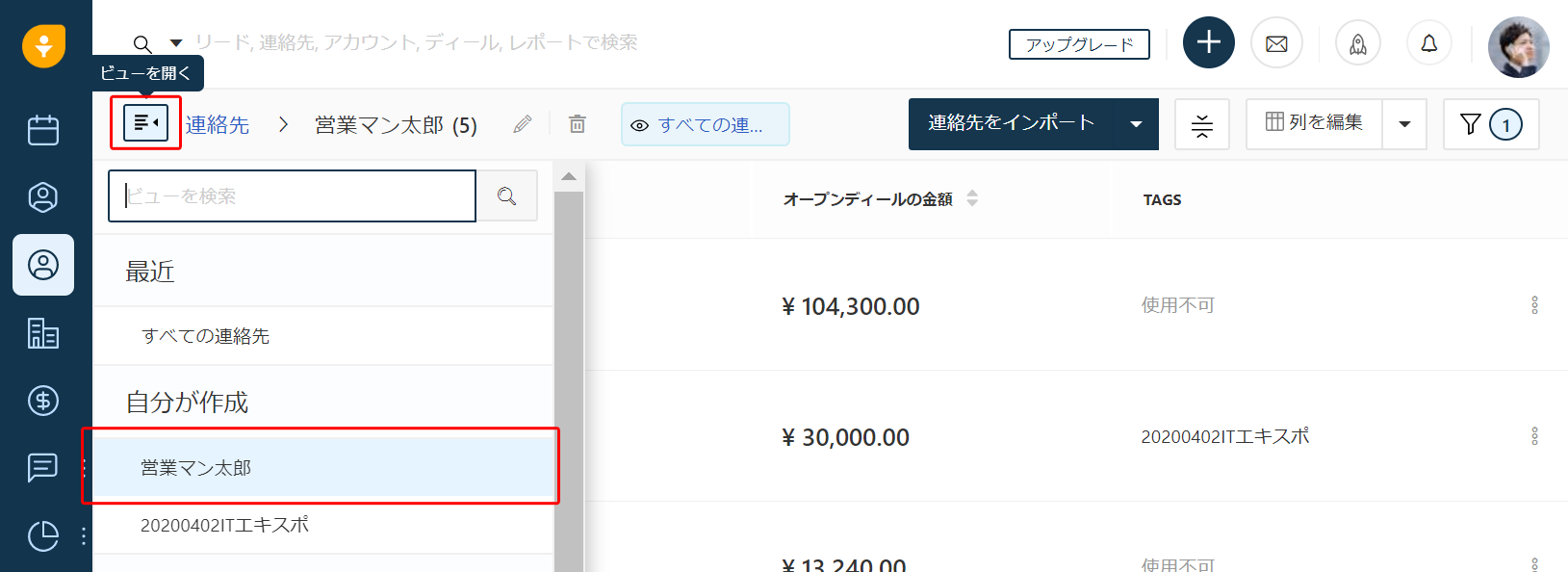対象製品
freshworkscrmfreshsales【機能説明】
入力項目(フィールド)を指定して、一覧情報をフィルタリング(絞り込み)できます。また、フィルタリング条件は名前を付けて保存することができます。便利な使い方としては、営業会議の際に営業担当者やチーム別にフィルタリングしたビューを呼び出すことで、素早く案件状況の説明に移れます。
【POINT】
下記画面では、全リードが表示されています。現状の件数は、11件です。
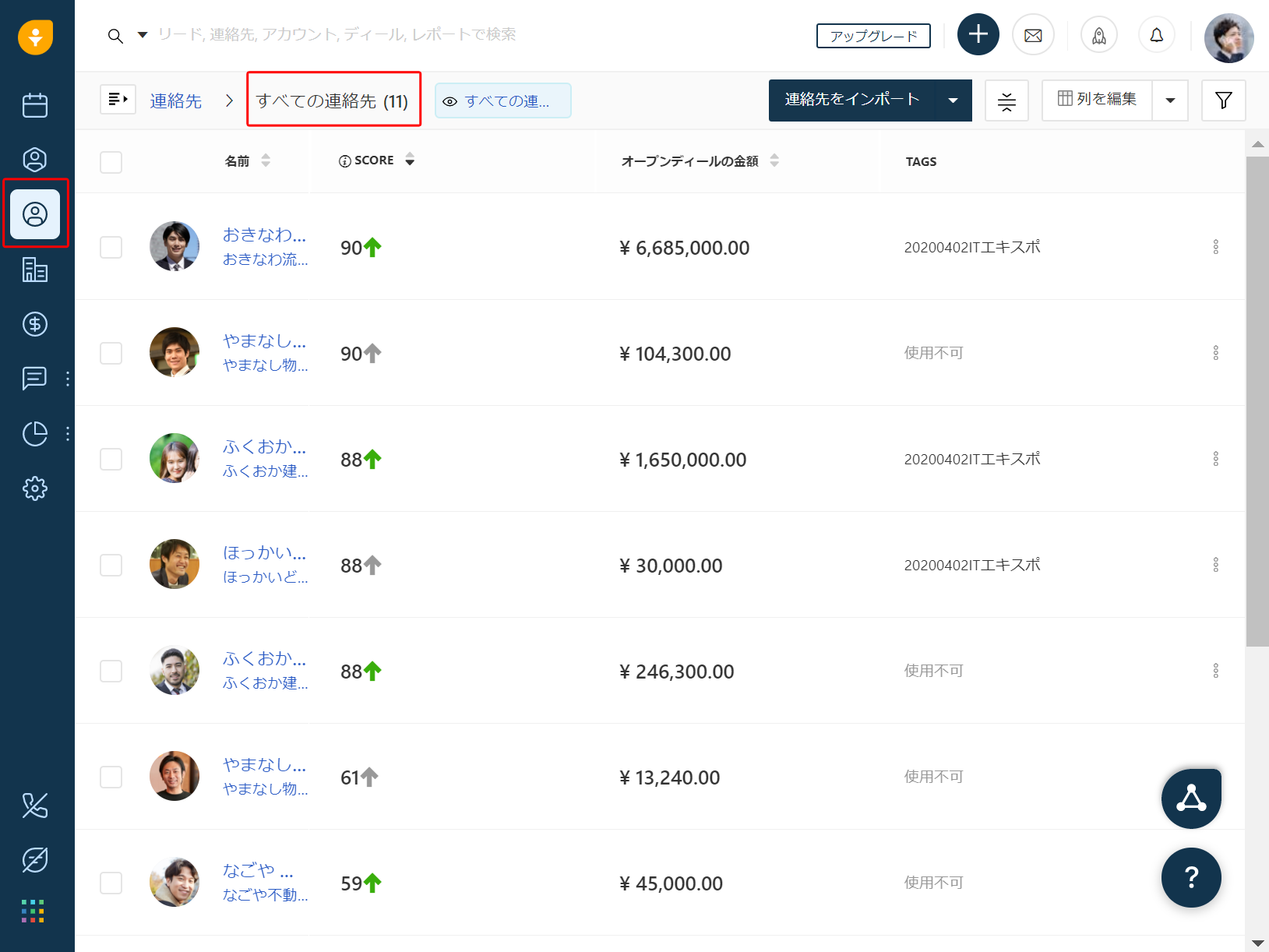
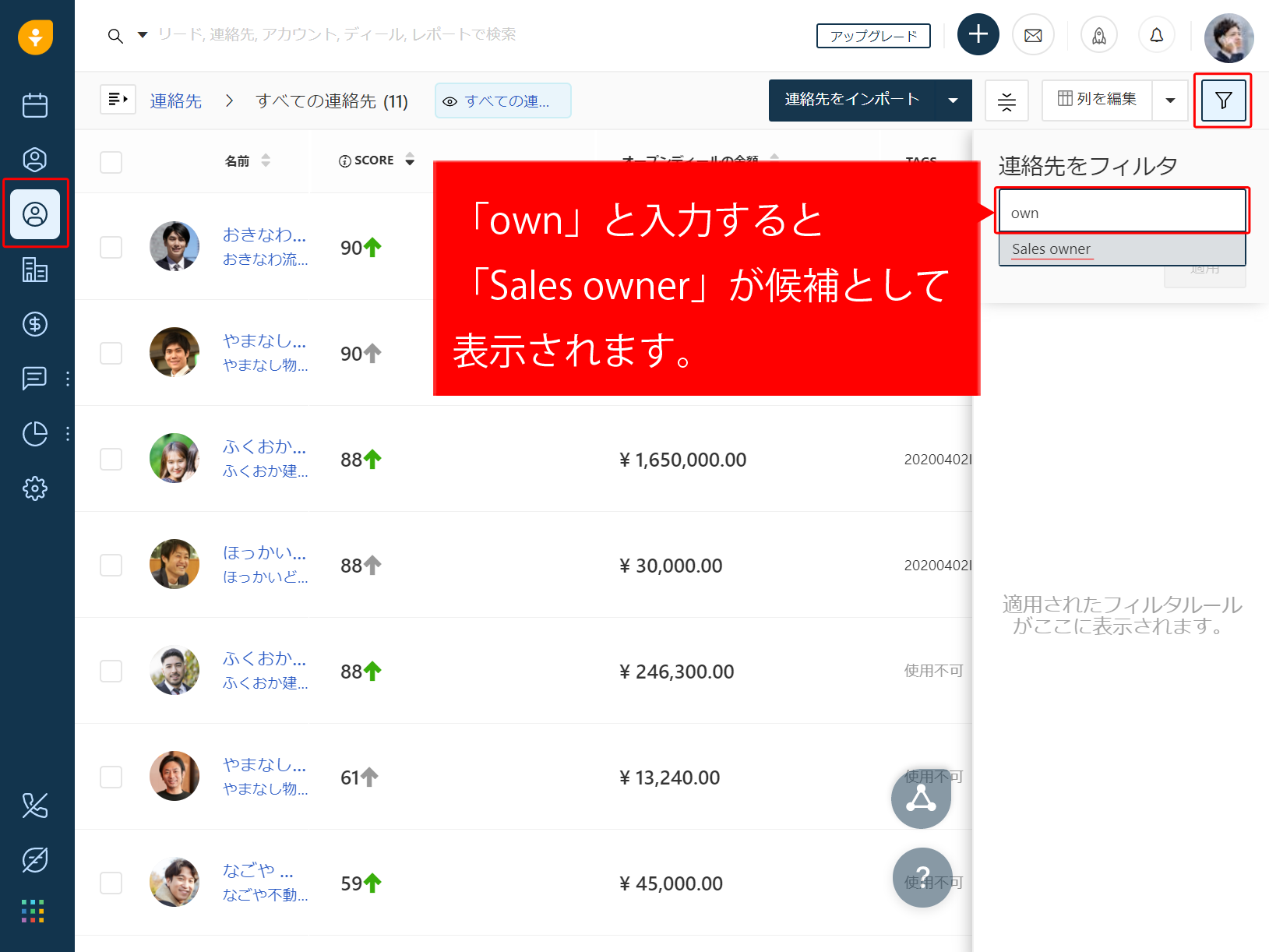
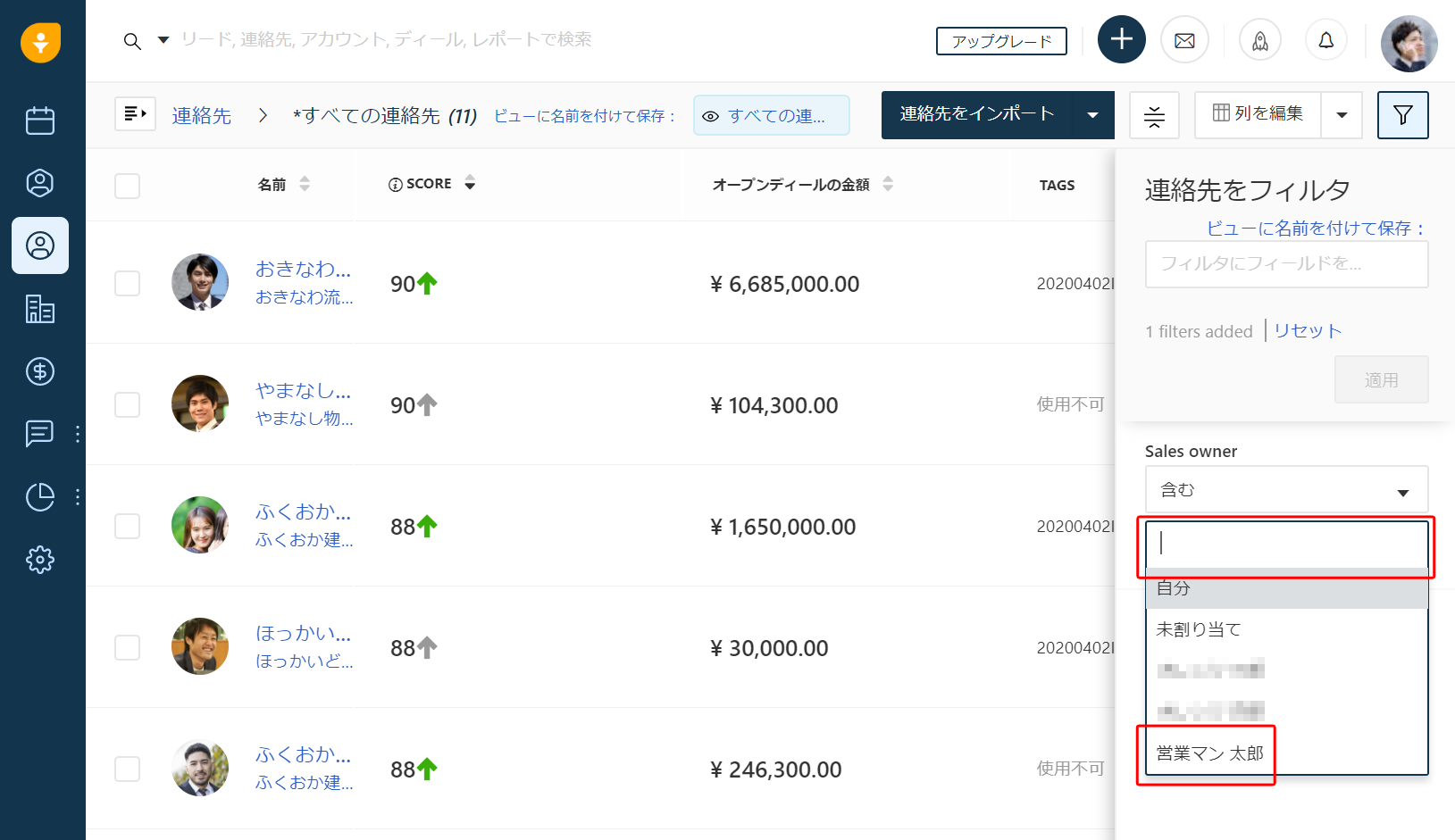
【POINT】
フィルター条件は複数設定できます。
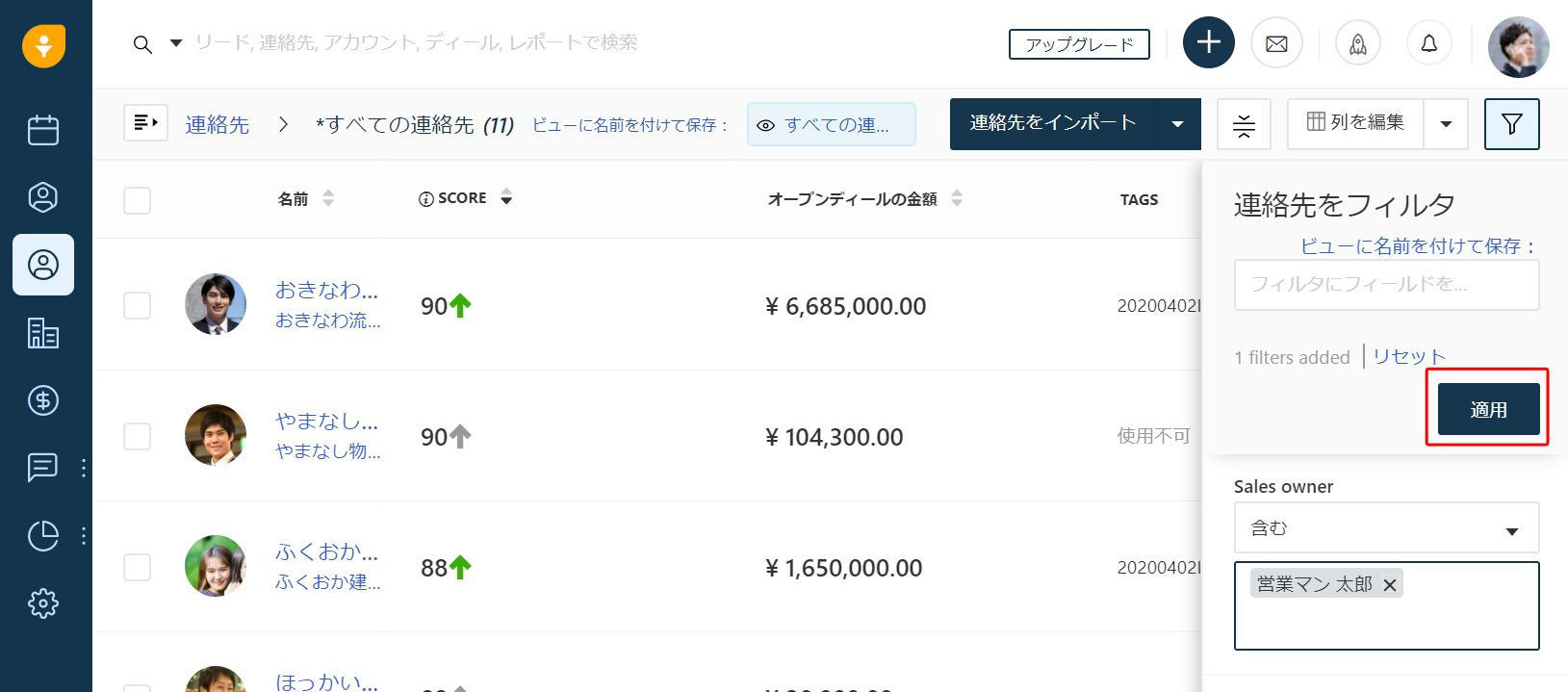
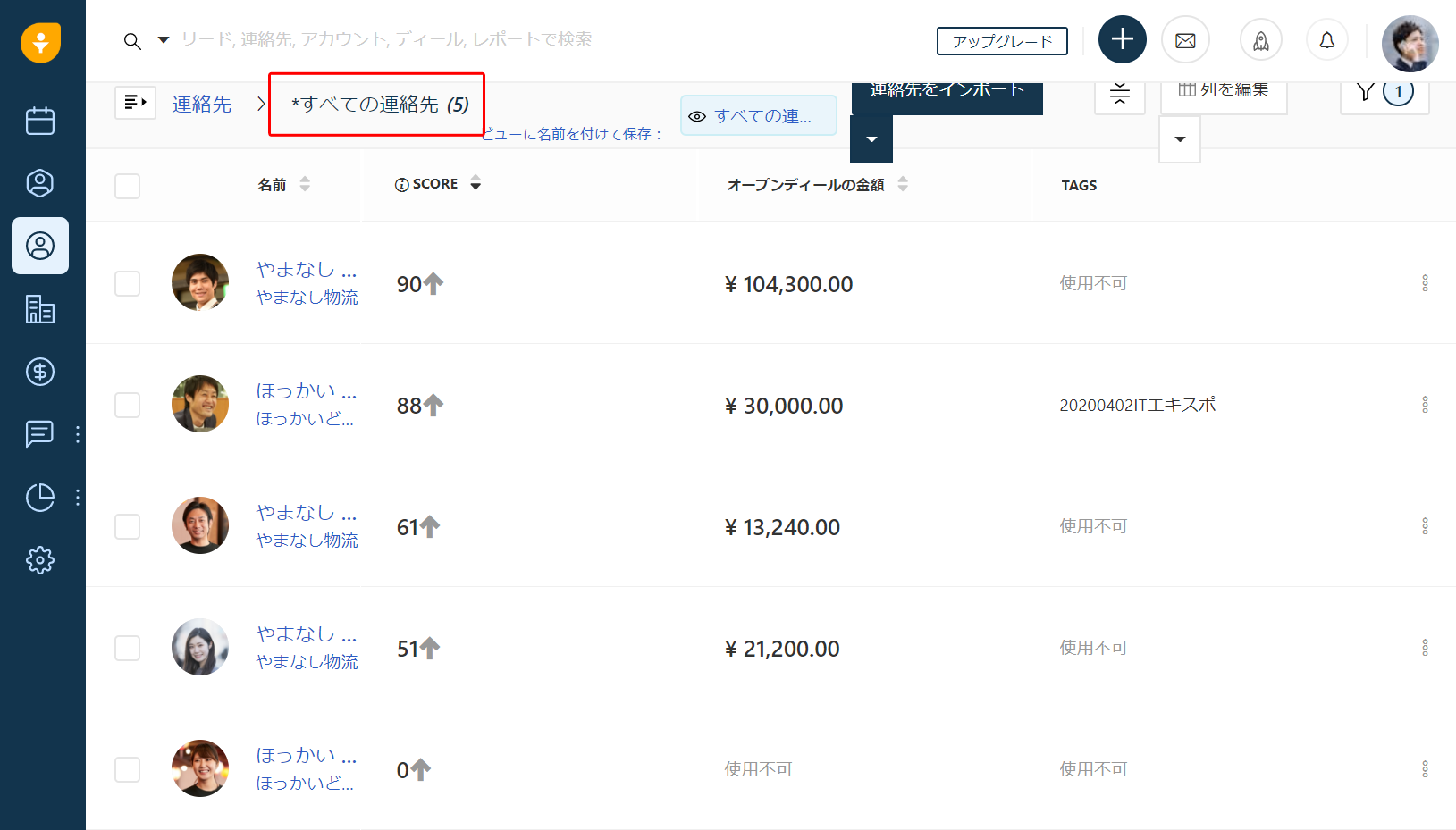
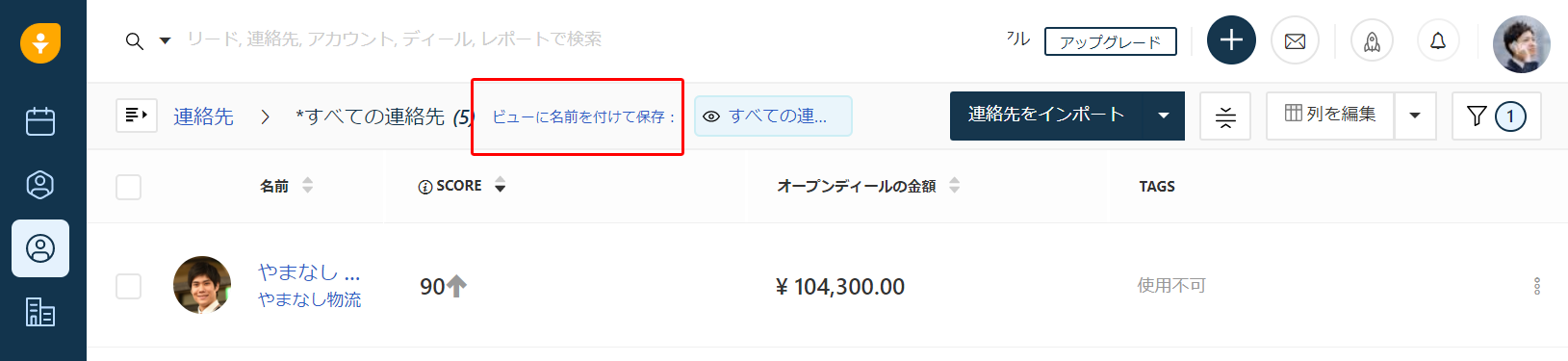
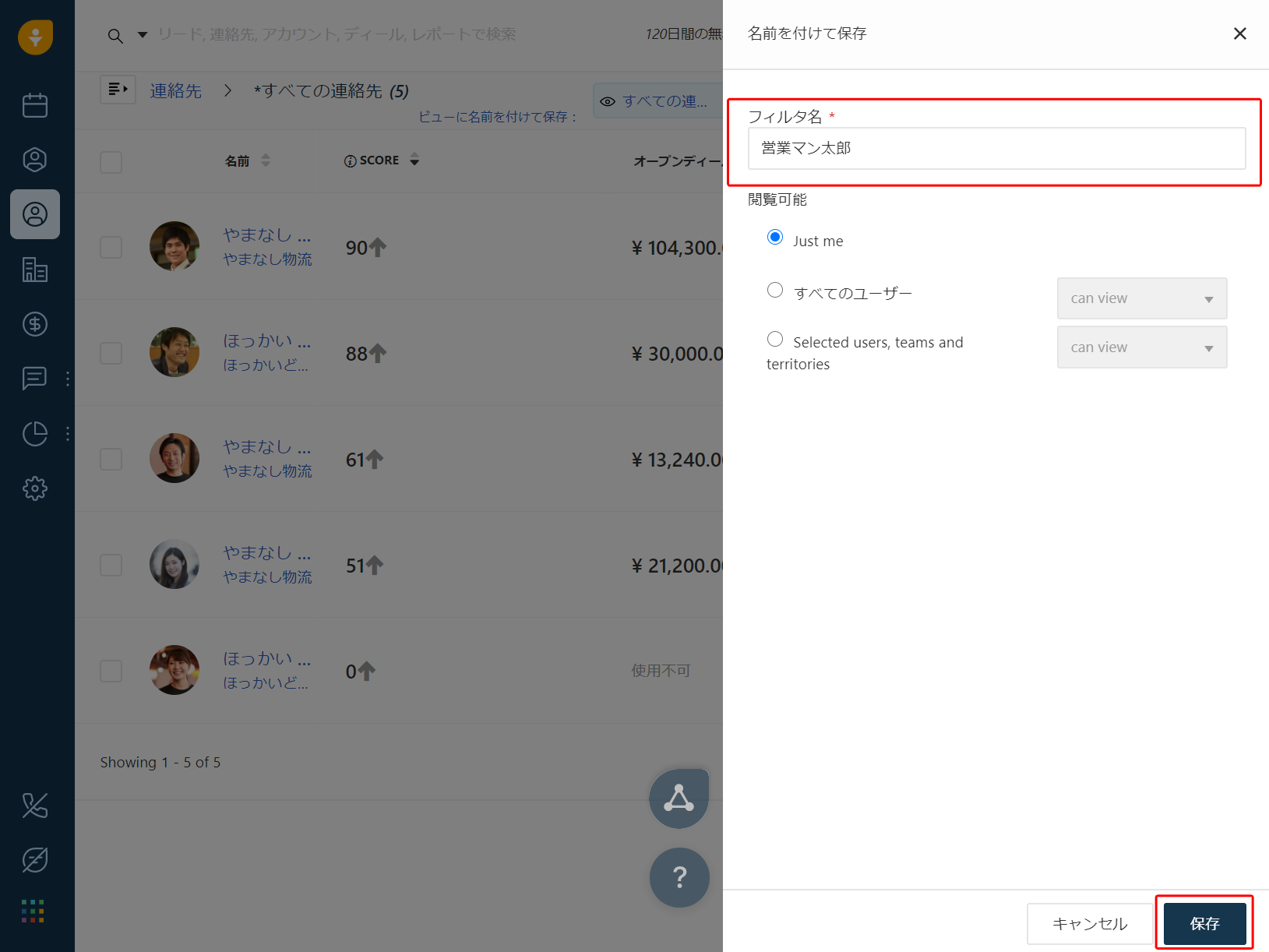
【POINT】
「Selected users」を選択すると、チームやテリトリ毎にビューの利用者(閲覧者)を設定することができます。